Эта статья посвящена процессу замены вентилятора в ноутбуке HUAWEI MateBook. Видеоролик предоставляет пошаговую инструкцию, помогая пользователям успешно осуществить ремонт самостоятельно. Особое внимание уделяется осторожному разбору и предупреждению ошибок при сборке.
Необходимые инструменты для разборки HUAWEI MateBook
- Отвертка Phillips #1
- Отвертка Torx T6
- Открывашка
- Термопаста
- Антистатическая кисточка
- Пинцет
- Магнитный коврик (рекомендуется)
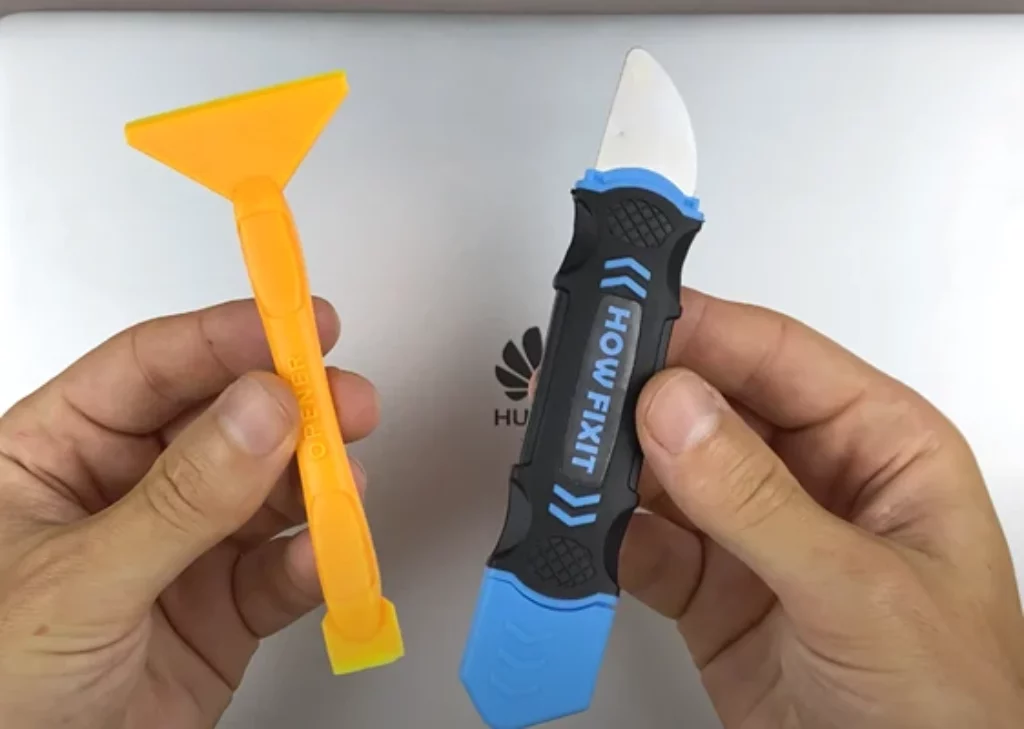
ИНСТРУКЦИЯ ПО замене вентиляора на HUAWEI MateBook
Это руководство предоставляет подробные и последовательные шаги для замены вентилятора в вашем ноутбуке. Следуя этим простым инструкциям, вы сможете легко осуществить качественный ремонт самостоятельно. Независимо от вашего опыта в области технического обслуживания, наши шаги помогут вам успешно заменить вентилятор и вернуть вашему ноутбуку оптимальную работоспособность.
Откручиваем винты
Переверните ноутбук и открутите винты, которые держат корпус.


Раскрываем корпус
Используя пластиковую лопатку, начните раскрывать корпус по торцам. Используйте пластиковый инструмент для предотвращения повреждения корпуса.
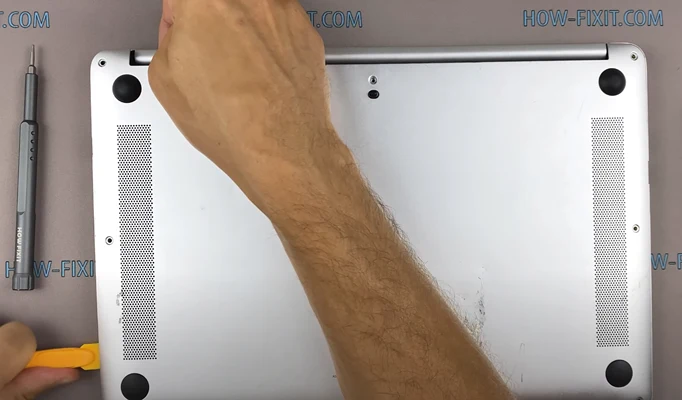
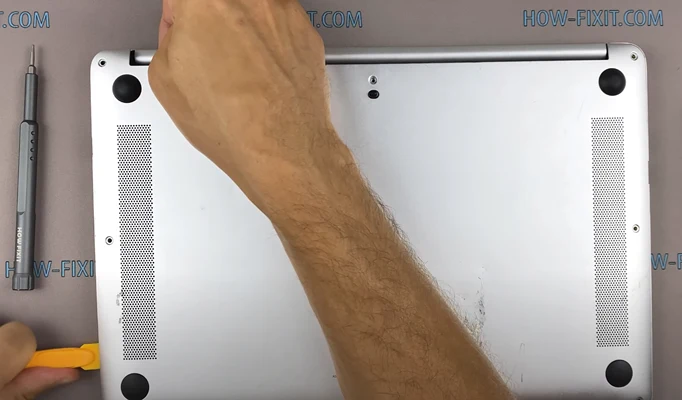
Отключаем шлейф аккумулятора
Отсоедините шлейф аккумулятора от материнской платы, чтобы избежать электрического разряда при работе с основной платой.


Откручиваем вентилятор
Следите за порядком откручивания винтов на вентиляторе, соблюдая указанный порядок маркировки.


Удаляем старую термопасту
При необходимости удалите старую термопасту, особенно если она засохла. Воспользуйтесь изопропиловым спиртом для тщательной очистки.


Заменяем вентилятор
Если вентилятор не работает или шумит, замените его на новый, совместимый с вашим ноутбуком (например, с номером детали 0FKHA0000H для HUAWEI MateBook).


Наносим новую термопасту
Нанесите новую термопасту на процессор для обеспечения эффективного теплоотвода.


Закручиваем винты на вентиляторе
Закручивайте винты на новом вентиляторе равномерно с каждой стороны, делая несколько оборотов каждого винта. Избегайте закручивания сразу и до упора.


Подключаем шлейф аккумулятора
Подсоедините шлейф аккумулятора обратно к материнской плате.


Собираем корпус ноутбука
Восстановите корпус ноутбука в исходное состояние, собрав все части в правильном порядке.
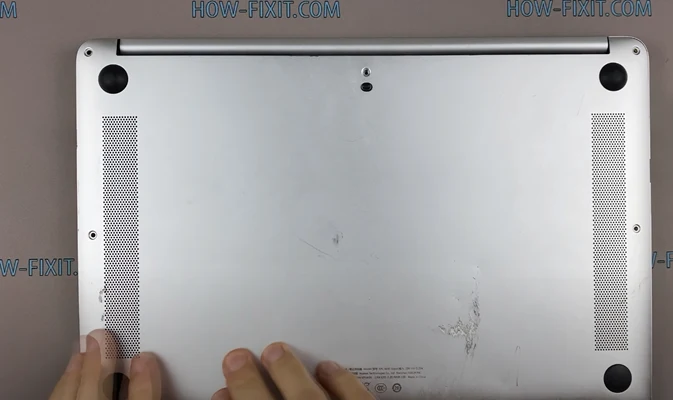
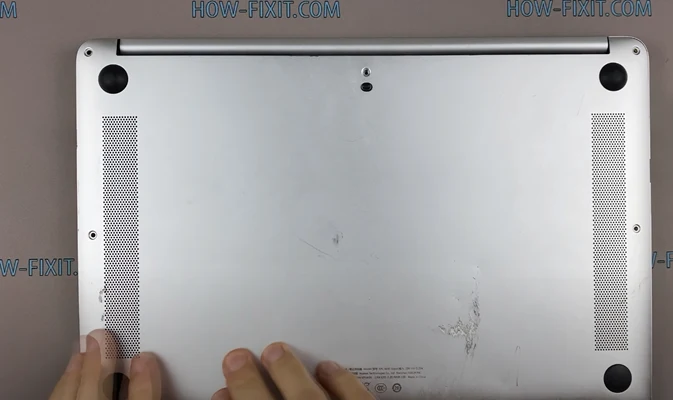
Завершаем замену вентилятора
Поздравляю! Замена вентилятора успешно завершена. Проверьте работу ноутбука перед закрытием корпуса.
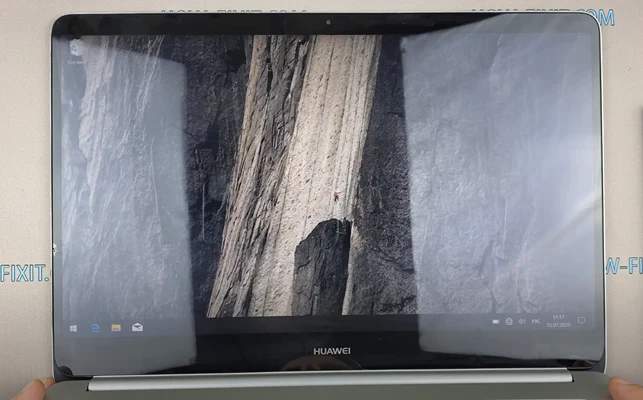
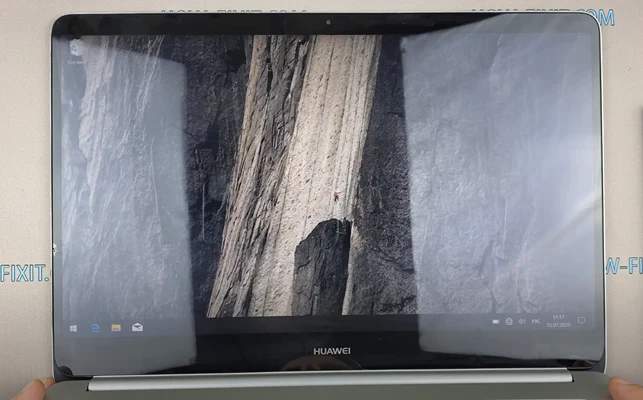
Как заменить вентилятор в ноутбуке HUAWEI MateBook: подробная инструкция








